Cum să faci o captură de ecran în Samsung A51 fără butonul de pornire
Publicat: 2022-10-10
Samsung este un brand pe scară largă și producător de telefoane mobile și multe alte aparate electronice. Deoarece Samsung oferă mai multe funcții pentru utilizatorii de telefoane mobile Samsung pentru a utiliza telefonul cu mare efect, uneori, utilizatorii au nevoie de niște îndrumări pentru a învăța trucurile pe care s-ar putea să nu le cunoască niciodată, dacă nu li se spune. Aici, în acest articol, am discutat despre telefoanele Samsung și caracteristicile acestora, împreună cu unele dintre cele mai solicitate întrebări de la utilizatori. În plus, veți învăța cum să faceți o captură de ecran în Samsung A51 fără butonul de pornire, împreună cu alte modalități de a face o captură de ecran pe Samsung A51. Citiți articolul până la sfârșit pentru a afla motivele pentru care nu puteți face captură de ecran pe Samsung A51 sau cum este accesată captura de ecran de pe Samsung A51 de pe telefonul mobil.

Cuprins
- Cum să faci o captură de ecran în Samsung A51 fără butonul de pornire
- Cum faci o captură de ecran pe Samsung A51?
- Cum faci o captură de ecran pe Samsung fără butonul de pornire?
- Cum să faci o captură de ecran în Samsung A51 fără butonul de pornire?
- De ce nu poți face o captură de ecran pe Samsung A51?
- Există o altă modalitate de a face capturi de ecran pe Samsung?
- Cum activați captura de ecran cu 3 degete pe Samsung A51?
- Cum să faci o captură de ecran de defilare pe Samsung A51?
- Cum activați Captura de ecran prin glisare?
- Cum capturați o glisare cu palma?
- Cum faci o captură de ecran pe Samsung Galaxy?
Cum să faci o captură de ecran în Samsung A51 fără butonul de pornire
Veți afla cum să faceți o captură de ecran în Samsung A51 fără butonul de pornire mai departe în acest articol. Continuați să citiți pentru a afla mai multe despre el în detaliu.
Cum faci o captură de ecran pe Samsung A51?
Realizarea unei capturi de ecran pe Samsung A51 este destul de simplă, la fel ca și pe alte telefoane Android. Tot ce trebuie să faceți este să apăsați simultan butonul de pornire și butonul de reducere a volumului . Așteptați sunetul sau blițul pe ecran, apoi eliberați tastele. Captura de ecran va fi găsită în galeria dvs. foto.
Cum faci o captură de ecran pe Samsung fără butonul de pornire?
Pentru a afla cum să faceți capturi de ecran pe un dispozitiv Samsung fără butonul de pornire, puteți utiliza meniul Asistent din Setări . Urmați acești pași pentru a accesa opțiunile pentru a face capturi de ecran fără butonul de pornire.
1. Deschideți aplicația Setări pe dispozitivul dvs. Samsung.
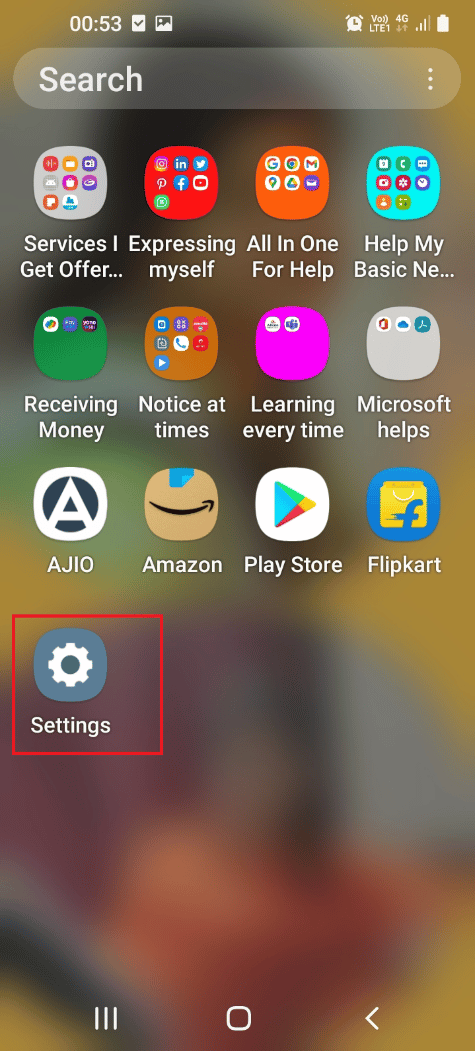
2. Glisați în jos și apăsați pe Accesibilitate .
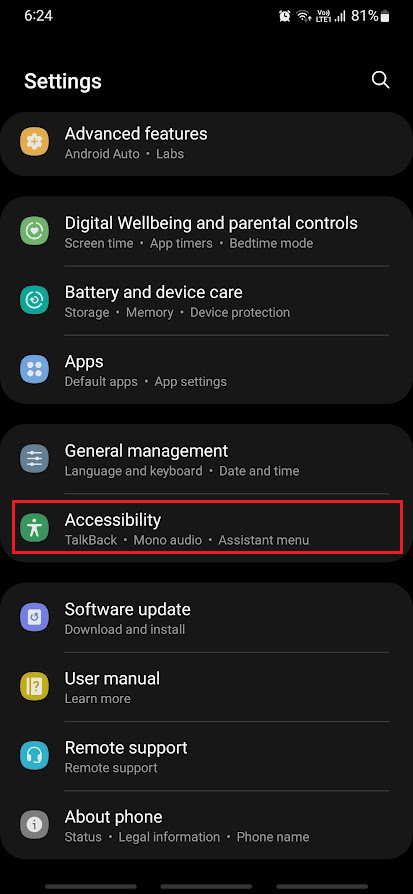
3. Apoi, apăsați pe Interacțiune și dexteritate .
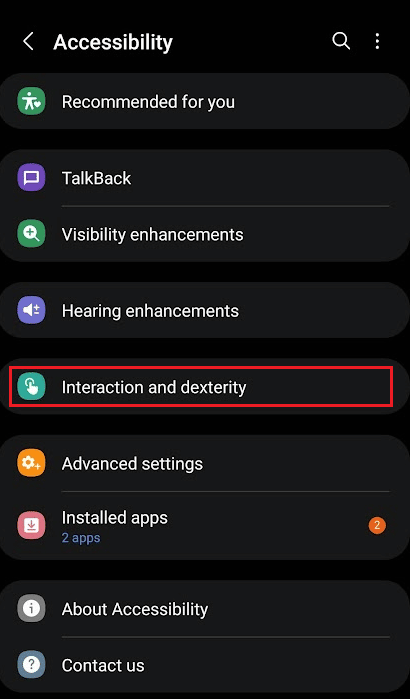
4. Atingeți opțiunea de meniu Asistent .
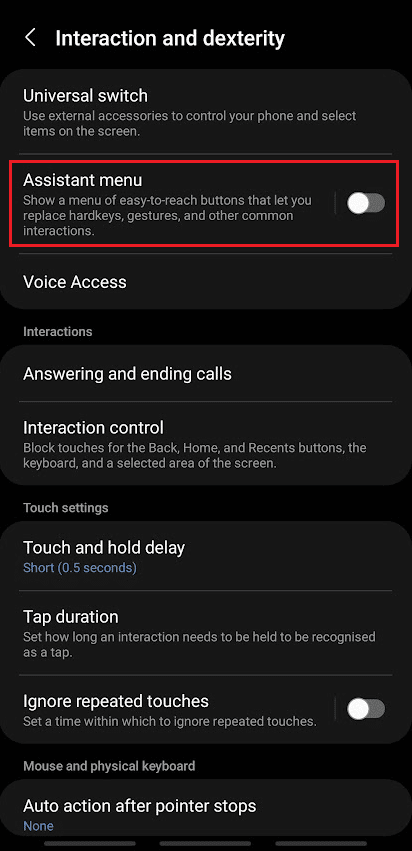
5. Activați comutatorul pentru meniul Asistent din partea de sus.
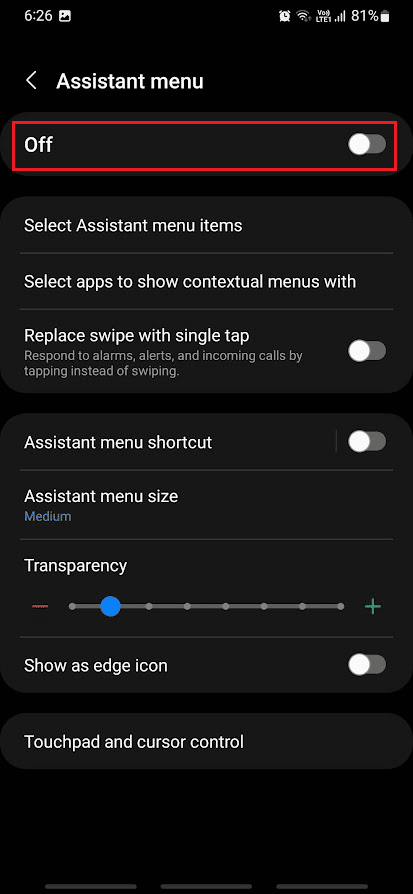
6. Apăsați pe Permite din fereastra pop-up.
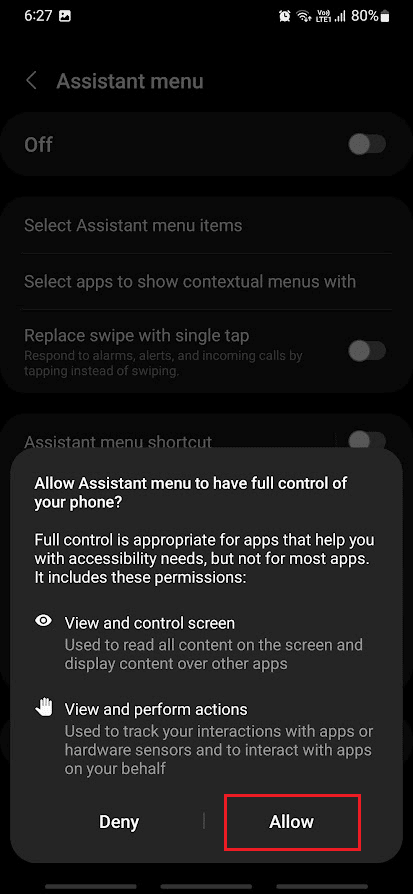
7. Acum, atingeți pictograma meniului Asistent care plutește pe marginea ecranului.
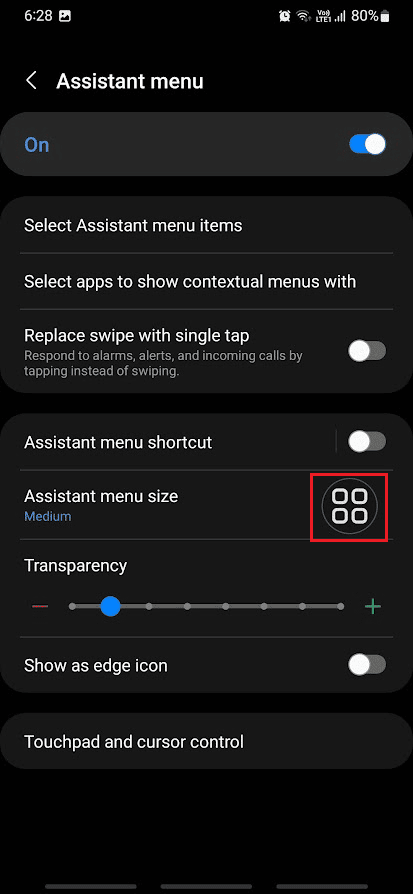
8. Apăsați pe Capturi de ecran pentru a face capturi de ecran de câte ori doriți.
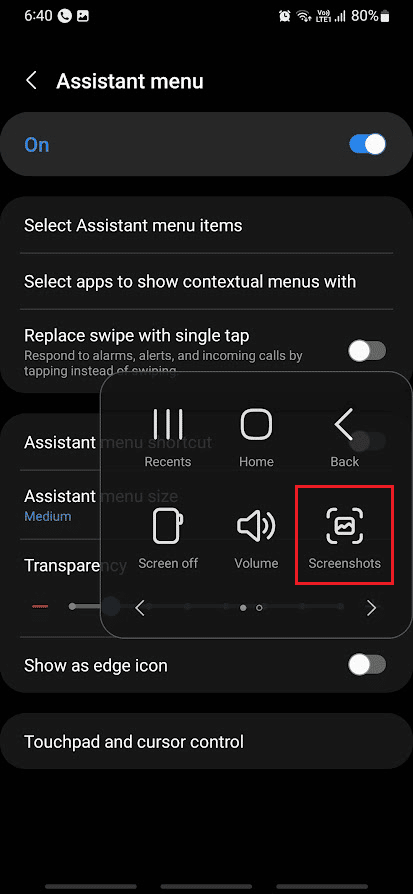

Sper că acum știți cum să faceți capturi de ecran în Samsung fără butonul de pornire.
Citește și : Cum faci capturi de ecran în secret Snapchat-uri
Cum să faci o captură de ecran în Samsung A51 fără butonul de pornire?
Puteți urma pașii menționați mai sus pentru a afla cum să faceți capturi de ecran în Samsung A51 fără a utiliza butonul de pornire.
De ce nu poți face o captură de ecran pe Samsung A51?
Mai jos sunt câteva dintre motivele pentru care nu puteți face capturi de ecran pe Samsung A51.
- Uneori, când adăugați o companie sau un cont minor , există anumite politici care ar fi fost setate pentru a vă împiedica să faceți capturi de ecran.
- De asemenea, butoanele de alimentare sau de volum defecte pot face ca telefonul să nu facă capturi de ecran în mod corespunzător.
- Meniul Asistent este dezactivat pe telefonul dvs. Samsung.
Citește și : De ce laptopul tău Samsung nu se pornește?
Există o altă modalitate de a face capturi de ecran pe Samsung?
Da , aveți mai multe modalități de a face capturi de ecran pe Samsung, altele decât apăsarea butonului de volum și de pornire. Dacă dispozitivul dvs. are modul Captură inteligentă , îl puteți utiliza pentru capturi de ecran. De asemenea, puteți utiliza Asistentul Google pentru a face o captură de ecran pe Samsung sau pe orice alt dispozitiv Android. Există o mulțime de alte moduri ca acestea de a face o captură de ecran.
Cum activați captura de ecran cu 3 degete pe Samsung A51?
Samsung A51 sau orice dispozitiv Samsung nu acceptă funcția de captură de ecran cu 3 degete . Puteți citi acest articol de la început pentru a afla care sunt diferitele modalități prin care puteți aplica pentru a face capturi de ecran pe telefoanele dvs. Samsung.
Cum să faci o captură de ecran de defilare pe Samsung A51?
Să vedem cum puteți face o captură de ecran de derulare pe Samsung A51:
1. Apăsați împreună butoanele de pornire + reducere a volumului de pe Samsung A51.
2. După ce captura de ecran este făcută, apăsați lung pe pictograma cu două săgeți în jos .
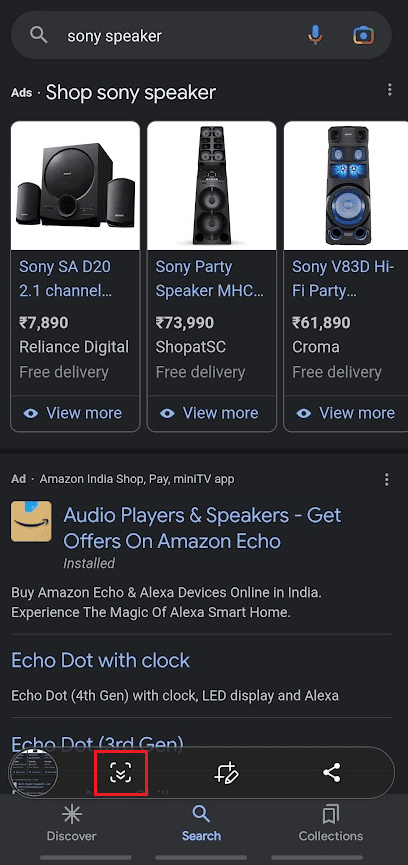
3. Acum, veți vedea că ecranul începe să defileze în jos. Va trebui să țineți apăsată pictograma cu două săgeți în jos până când terminați de realizat captura de ecran de derulare dorită .
4. După eliberarea pictogramei, captura de ecran de derulare va fi salvată automat în galeria dvs. foto .
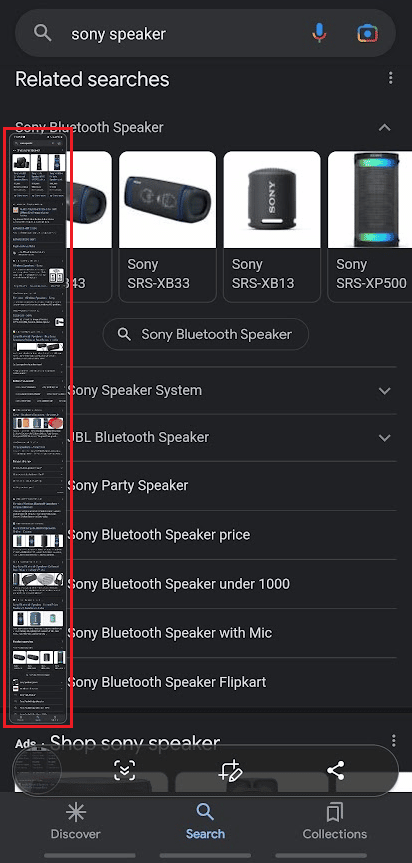
Citiți și : Cum să dezactivați opțiunea Samsung Discover din ecranul aplicației
Cum activați Captura de ecran prin glisare?
Mai jos sunt pașii care demonstrează cum să activați captura de ecran cu glisare pe telefonul Samsung.
1. Accesați Setările telefonului și apăsați pe Funcții avansate .
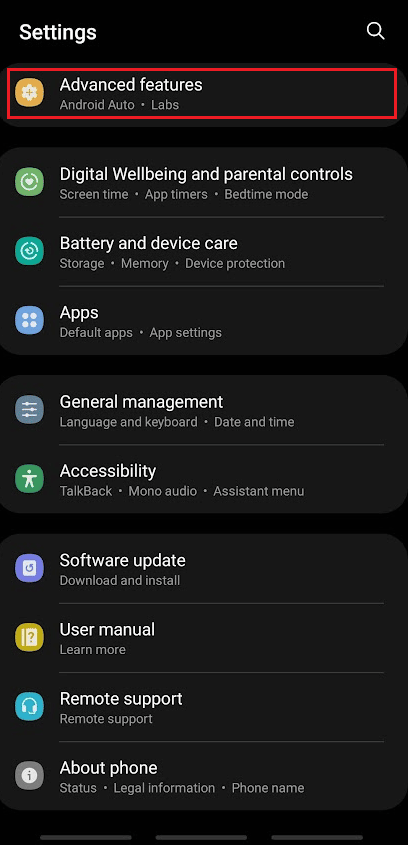
2. Apoi, apăsați pe Mișcări și gesturi .
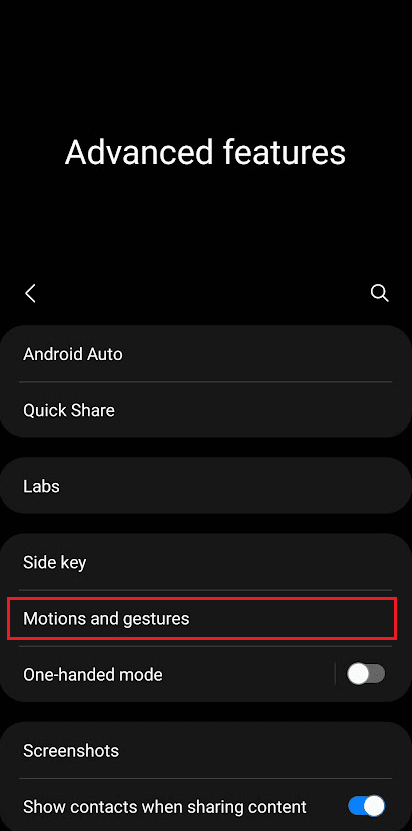
3. Apăsați pe Palm swipe pentru a captura pentru a activa comutatorul.

4. Acum, glisați ecranul telefonului cu palma de la stânga la dreapta sau invers.
După glisare, veți vedea un bliț pe ecran împreună cu o notificare care afirmă că captura de ecran a fost făcută.
Cum capturați o glisare cu palma?
Citiți răspunsul pentru titlul de mai sus pentru a afla cum să captați glisările palmei pe telefon.
Cum faci o captură de ecran pe Samsung Galaxy?
Puteți citi acest articol de la început pentru a afla diferite metode de a face capturi de ecran pe orice telefon Samsung.
Recomandat :
- Ce să faci dacă Fallout New Vegas nu funcționează pe Windows 10?
- Top 13 cele mai bune instrumente gratuite de conversie YouTube în MP4
- Cum să faci o captură de ecran iPhone fără butoane
- Cum să scapi de Picasa pe Samsung Galaxy S5
Așadar, sperăm că ați înțeles cum să faceți o captură de ecran în Samsung A51 fără butonul de pornire cu pașii detaliați în ajutor. Ne puteți transmite orice întrebări sau sugestii despre orice alt subiect despre care doriți să facem un articol. Trimite-le în secțiunea de comentarii de mai jos pentru ca noi să știm.
